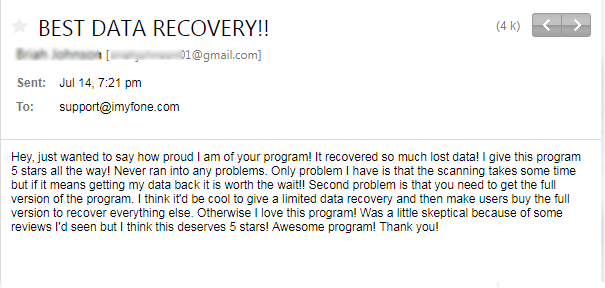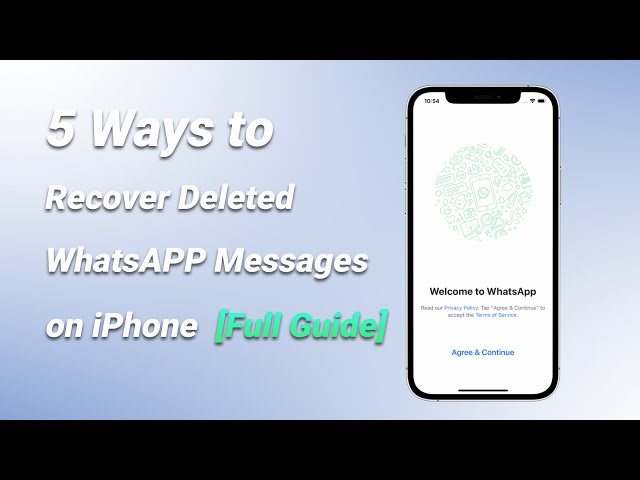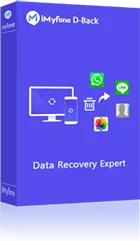WhatsAppi sõnumeid ei kustutata jäädavalt teie telefonist, kui te need kustutate. Need on endiselt salvestatud teie varasemasse varukoopiasse ja samuti teie seadmesse. Erinevates olukordades on erinevaid viise, kuidas taastada kustutatud WhatsAppi sõnumeid iPhone'is. Selles postituses on loetletud 5 meetodit. Jätkake selle artikli lugemist ja vaadake, kuidas kustutatud WhatsAppi sõnumeid tagasi saada.
Vaadake seda videot, et näha, kuidas taastada kustutatud WhatsAppi sõnumeid iPhone'is
- Osa 1: Kuidas saada kustutatud WhatsAppi vestlused tagasi tasuta (varukoopiaga)
- 1.1. Taasta kustutatud WhatsAppi sõnumid otse vestluskaaslase vestlusajaloost
- 1.2. Taasta ainult WhatsAppi andmed iCloudi varukoopiast
- 1.3. Taasta kogu iCloudi varukoopia, et saada tagasi WhatsAppi sõnumid
- 1.4. Taasta kustutatud WhatsAppi sõnumid iTunesi varukoopiast
- Osa 2: Taasta kustutatud WhatsAppi vestlused läbi ChatsBacki (ilma varukoopiata)
- Osa 3: Korduma kippuvad küsimused kustutatud WhatsAppi sõnumite taastamise kohta
Osa 1: Kuidas saada tagasi kustutatud WhatsAppi vestlusajalugu tasuta (varukoopiaga)
1.1 Taasta kustutatud WhatsAppi sõnumid otse vestluskaaslase vestlusajaloost
Mida siis teha, kui olete oma WhatsAppi vestlused iPhone'ist kustutanud? Esiteks võite proovida neid kustutatud sõnumeid taastada oma sõbra vestlusajaloo kaudu. See on lihtsaim lähenemisviis, mida soovitatakse, kui sõnumid on endiselt teise vestluskaaslase vestlusajaloos. Nii et võite paluda tal eksportida WhatsAppi vestlusajalugu ja saata see teile. Või lihtsalt teha ekraanipilt WhatsAppi sõnumitest ja saata pilt teile.
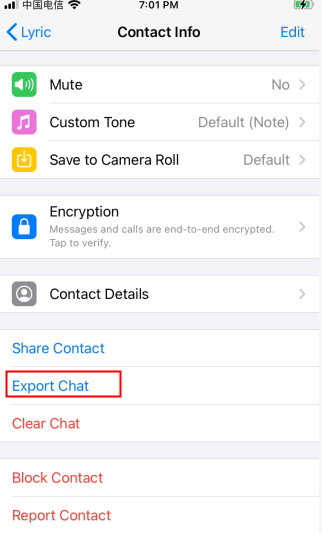
Kuid mõnikord on piinlik paluda kedagi, et ta teid selles aitaks. Kuna pilvetehnoloogia on muutunud suurepäraseks viisiks asjade varundamiseks, on pärast kustutamist andmete taastamine palju lihtsam. See on põhjus, miks me räägime selles osas veel kolmest meetodist, kuna need on lihtsad, et taastada WhatsAppi sõnumeid tasuta.
1.2 Taasta ainult WhatsAppi andmed iCloudi varukoopiast
Nagu teate, saab WhatsAppi siduda teie iCloudi kontoga, et salvestada rakenduse varukoopia. Teisel viisil saate taastada kustutatud WhatsAppi sõnumeid iCloudi varukoopiast.
Samm 1: Kontrollige, kas olete automaatse varundamise lubanud, minnes Seaded > Vestlus > Vestluse varundamine.
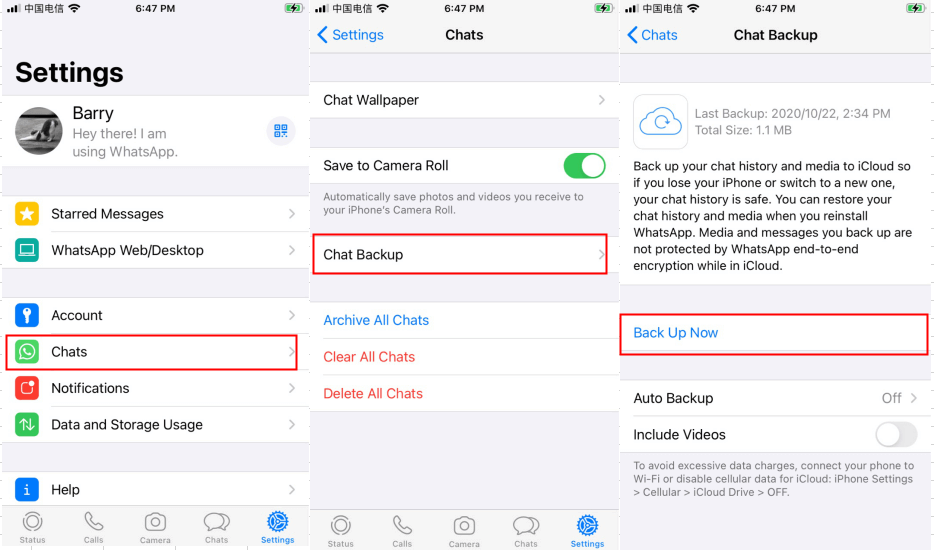
Samm 2: Kui jah, siis desinstallige WhatsAppi rakendus ja veenduge, et kinnitate oma telefoninumbri, kui uuesti installite.
Samm 3: Lihtsalt puudutage Taasta vestlusajalugu ja te peaksite oma kustutatud WhatsAppi sõnumid tagasi saama, kui taastamisprotsess on lõppenud.
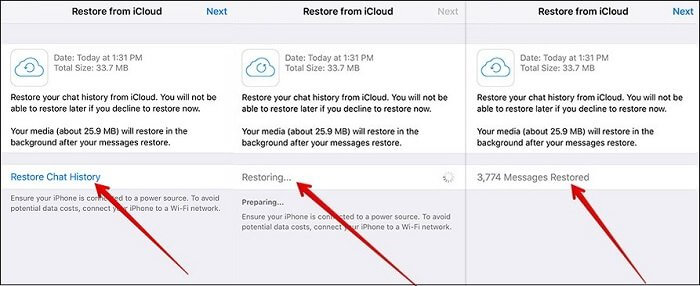
Märkus:
- Peate olema sisse logitud Apple ID-ga, mida kasutate iCloudi juurde pääsemiseks.
- Te peaksite olema varundanud WhatsAppi sõnumid iCloudis või lülitanud sisse automaatse varundamise varem.
1.3 Taasta kogu iCloudi varukoopia, et saada tagasi kustutatud WhatsAppi sõnumid
Lisaks ülaltoodud lahendusele saate ka taastada kustutatud WhatsAppi sõnumeid kogu iCloudi varukoopiast. Enne seda peate veenduma, et teie iPhone'is on piisavalt salvestusruumi, et salvestada andmeid iCloudi varukoopiafailis. Järgige alltoodud samme:
Samm 1. Avage Seaded > Üldine > Lähtesta >Kustuta kõik sisu ja seaded.
Samm 2. Puudutage Kustuta kohe, sisestage oma parool kinnitamiseks.
Samm 3. Minge oma seadme seadistamisele, puudutage Taasta iCloudi varukoopiast, seejärel logige sisse iCloudi.
Samm 4. Valige varukoopiafail, mis sisaldab kustutatud WhatsAppi sõnumeid, et taastada.
Märkus:
- See kustutab kõik sisu ja seaded teie iPhone'is.
- Peate olema varundanud WhatsAppi sõnumid iCloudis varem.
- Teie iPhone'i praegused andmed võivad üle kirjutada.
1.4 Taasta kogu iCloudi varukoopia, et saada tagasi kustutatud WhatsAppi sõnumid
Kui olete varem kustutatud WhatsAppi sõnumid iTunesi varundanud, siis saate neid tagasi saada selle meetodi abil:
Samm 1. Avage Finder Macis või iTunes PC-s.
Samm 2. Ühendage oma iPhone arvutiga, valige "Usalda seda arvutit".
Samm 3. Valige oma iPhone, kui see aknas ilmub.
Samm 4. Valige Taasta varukoopia.
Samm 5. Valige kõige asjakohasem varukoopia, klõpsake Taasta. Sisestage oma krüpteeritud varukoopia parool, kui küsitakse.
Märkus:
- Peate taastama kogu varukoopia ega saa valikuliselt valida kustutatud WhatsAppi sõnumeid taastamiseks.
- Te ei saa varukoopias olevaid andmeid eelvaadata.
- See nõuab eelnevat iTunesi varukoopiat enne kustutamist.
Osa 2: Kuidas taastada kustutatud WhatsAppi vestlusi läbi ChatsBacki (ilma varukoopiata)
Kui te ei varundanud oma seadet iTunesis regulaarselt või ebaõnnestusite iCloudis automaatse varundamise funktsiooni aktiveerimisel, võite olla natuke mures. Sellises olukorras vajate kolmanda osapoole andmete taastamise tarkvara. iMyFone ChatsBack on võimas taastetööriist, et hõlpsasti taastada kustutatud WhatsAppi sõnumeid iPhone'is ilma varukoopiata. Samuti saate näha kustutatud WhatsAppi sõnumeid iPhone'is eelvaate režiimis.
Tunnustatud Cult of Maci ja Payetteforwardi poolt, on programm teeninud üle 2 miljoni kasutaja enam kui 200 riigis üle maailma. Vaadake selle tööriista rohkem funktsioone:
Põhifunktsioonid:
- See taastab/taastab tekstisõnumeid, helisõnumeid, fotosid ja videoid WhatsAppi vestlustes.
- See võimaldab kasutajatel vabalt vaadata ja lugeda WhatsAppi sõnumeid enne taastamist, et nad saaksid valikuliselt taastada vajalikke sõnumeid.
- Toetab WhatsAppi väljavõtmist iPhone'ist või varukoopiatest ilma praeguseid andmeid üle kirjutamata iPhone'is ja Androidis.
- Saage tagasi või taastage oma kustutatud WhatsAppi sõnumid 3 lihtsa sammuga.
- Kasutage täiustatud tehnoloogiat, et tagada kõrge edukuse määr.
Järgmine juhend näitab, kuidas taastada kustutatud WhatsAppi sõnumeid tagasi iPhone'ist ilma varukoopiata ChatsBack for WhatsAppiga vaid kolme sammuga. Pange tähele, et programm töötab isegi seadmetel, mis töötavad iOS 17-ga.
Samm 1. Ühendage oma seade
Enne alustamist laadige alla ja installige ChatsBack for WhatsApp oma arvutisse. Ärge muretsege, allalaadimine on täiesti turvaline. Seejärel ühendage oma iPhone arvutiga ja valige taastamine seadme mälust.
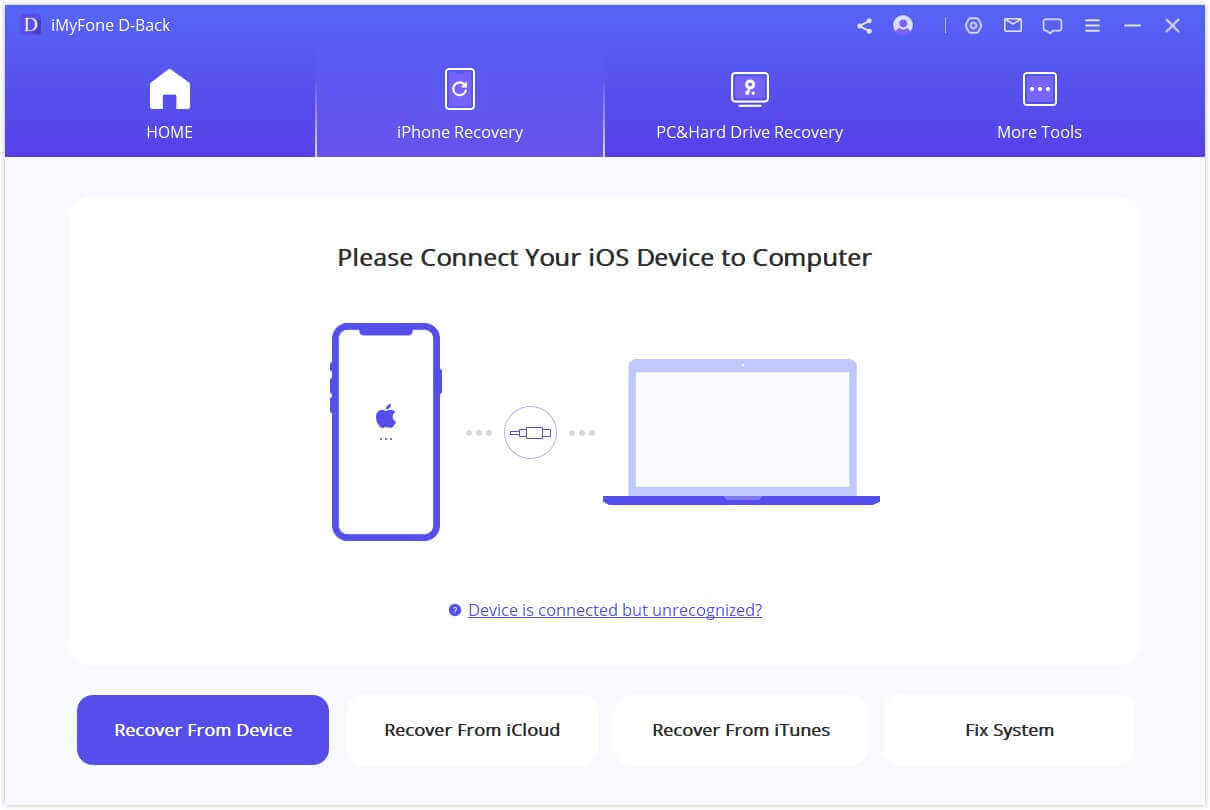
Samm 2. Alusta skaneerimist
Kui see on tuvastatud, valige "WhatsApp" ja saate klõpsata "Skaneeri", et jätkata.
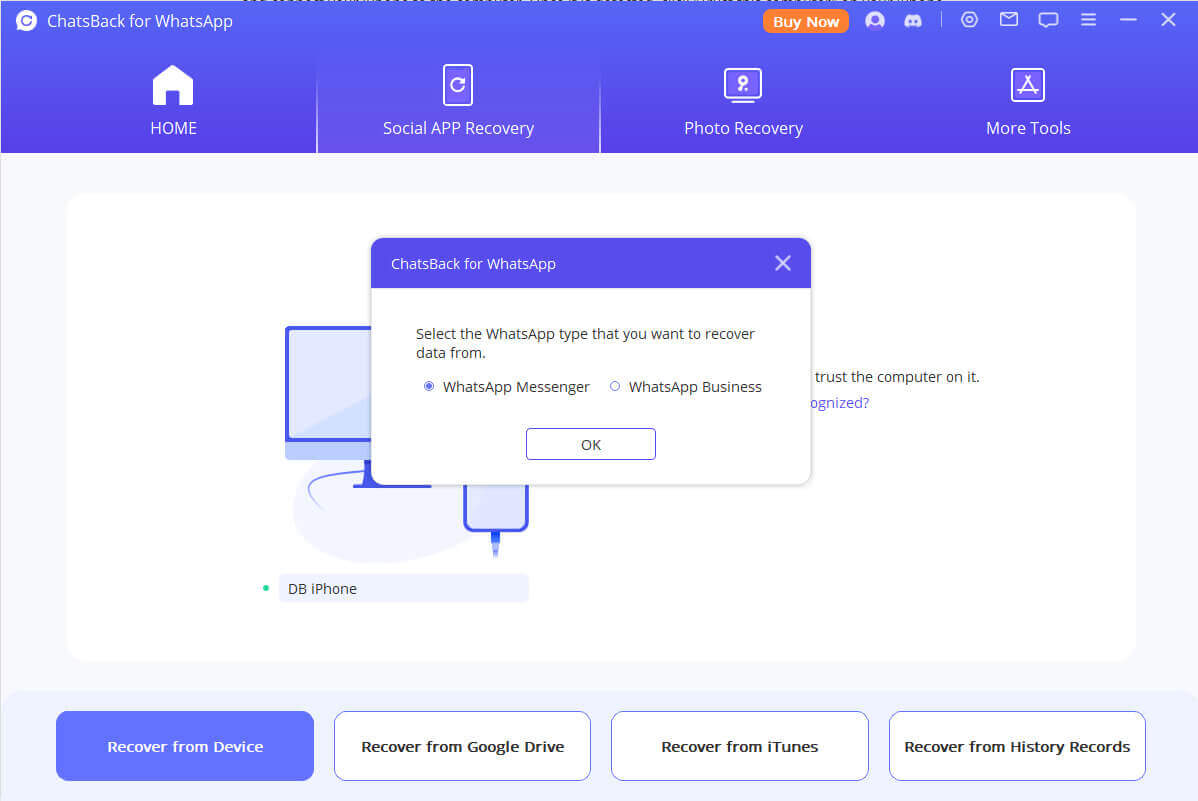
Samm 3. Eelvaade ja taasta kustutatud WhatsAppi sõnumid
Kui skaneerimine on lõppenud, saate andmeid lugeda ja eelvaadata, et leida täpselt vajalikke WhatsAppi sõnumeid. Seejärel valige sõnumid ja klõpsake Taasta seadmesse või Taasta arvutisse.
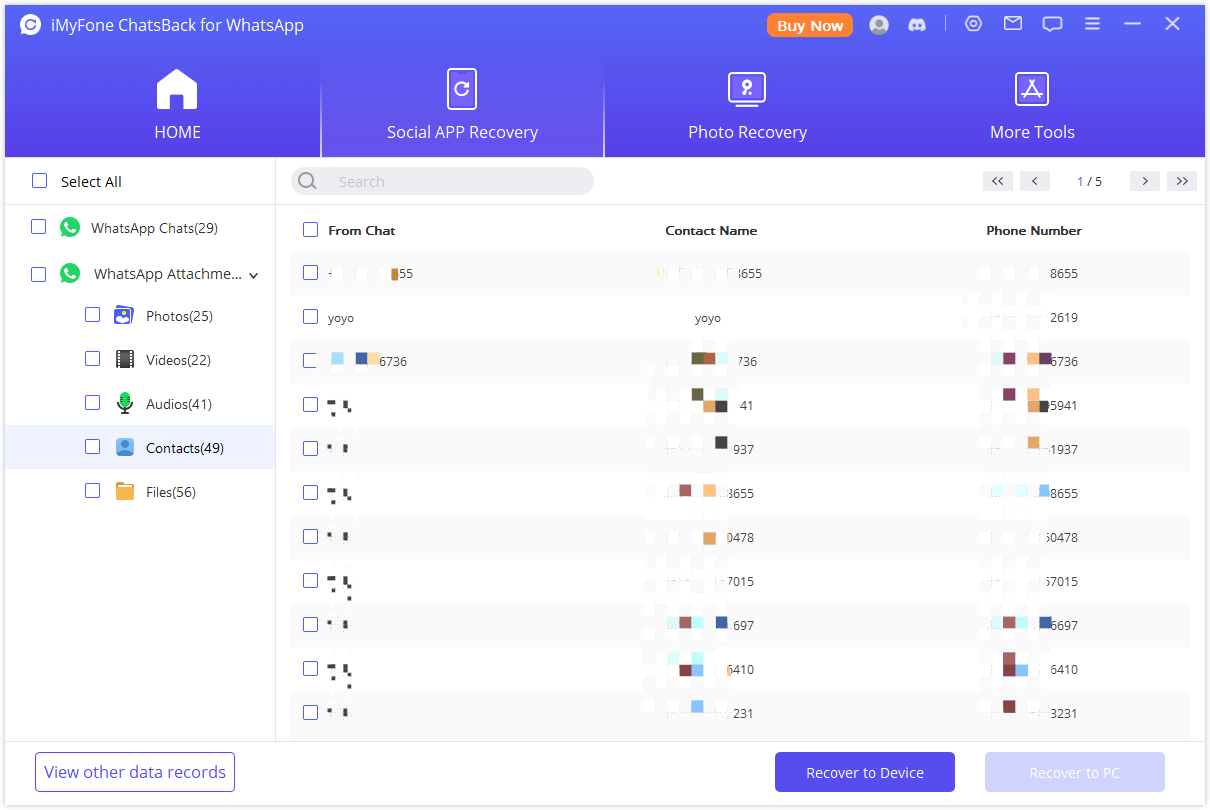
Märkus:
Palun lõpetage oma iPhone'i kasutamine, kui olete sõnumeid kustutanud, vastasel juhul kirjutatakse kustutatud WhatsAppi sõnumid üle ja neid ei saa taastada.
Peale kustutatud WhatsAppi sõnumite taastamise otse iPhone'ist, saab ChatsBack ka taastada WhatsAppi vestlusi iTunesi varukoopiast valikuliselt. Sammud on samuti üsna lihtsad. Valige taastamisrežiim vastavalt oma olukorrale, nagu soovite.
Osa 3: Korduma kippuvad küsimused kustutatud WhatsAppi sõnumite taastamise kohta
K1. Kui kaugele tagasi saan taastada WhatsAppi sõnumeid iPhone'ist?
Kui taastate kustutatud WhatsAppi sõnumeid iTunesi või iCloudi varukoopiast, siis taastate oma WhatsAppi sõnumeid nii kaugele tagasi kui teie viimane varukoopia. See võib sisaldada sõnumeid kuude või aastate tagant ja on raske leida soovitud sõnumeid. Sellisel juhul on soovitatav kasutada ChatsBacki WhatsAppi jaoks, nii saate vaadata kustutatud WhatsAppi sõnumeid ja valikuliselt valida taastamiseks.
K2. Kas saan taastada WhatsAppi sõnumeid, mis on kustutatud 1 aasta tagasi ilma varukoopiata?
See sõltub. Kustutatud andmeid iPhone'is ei kustutata kohe pärast kustutamist. Need jäävad nähtamatuks ja eemaldatakse "eralduse" ruumi. Nii et kui kustutatud WhatsAppi sõnumeid iPhone'is ei ole asendatud uute andmetega, siis võite proovida neid taastada ChatsBacki abiga.
K3. Kui kaua hoitakse kustutatud WhatsAppi sõnumeid?
Kustutatud WhatsAppi sõnumeid hoitakse 30 päeva. Saate otsustada taastada kustutatud WhatsAppi sõnumid tagasi enne selle kestuse lõppemist. Rakendus kustutab need automaatselt 'Hiljuti kustutatud' kaustast, kui 30 päeva möödub. Siiski saate endiselt taastada püsivalt kustutatud sõnumeid, kasutades kolmanda osapoole tööriistu.
K4. Kas saame taastada kustutatud WhatsAppi vestlusajaloo seaduslikult?
Jah. Saate kustutatud WhatsAppi sõnumeid seaduslikult tagasi saada, kui see on kohtuasja küsimus ja sama tarnib teenusepakkuja. Kuid pidage meeles, et ainult kohus või politsei võib volitada selliste kustutatud WhatsAppi sõnumite taastamist, kui see on seaduslike küsimuste jaoks, nagu lahutus või ähvardavad sõnumid. Nii et peate otsima elujõulisi kanaleid, teatama ja saama loa selliste sõnumite ekstraheerimiseks.
K5. Kas ma kaotan oma WhatsAppi vestlused, kui vahetan telefoni?
Te ei kaota oma WhatsAppi sõnumeid, isegi kui vahetate telefoni. Teie vestlused on salvestatud iCloudi varukoopiasse ja saate need lihtsalt uude telefoni üle kanda. Avage oma WhatsApp ja minge 'Seaded' > 'Vestlused' > 'Vestluse varundamine' valikud. Klõpsake rohelisel 'Varunda' nupul, et saada tagasi oma kustutatud WhatsAppi vestlused uues telefonis.
K6. Kuidas näha kustutatud sõnumeid WhatsAppi iPhone'is ilma ühegi rakenduseta
Peate alla laadima ChatsBack for WhatsApp et näha kustutatud WhatsAppi sõnumeid. See toetab kustutatud sõnumite eelvaadet WhatsAppis, enne kui teete lõpliku taastamise. Pärast vestluse kustutamist WhatsAppis ei kustutata seda igaveseks, kõik WhatsAppi andmed salvestatakse SQLite andmebaasi ja mõnda vahemälu faili. Saate siiski tagasi saada kustutatud WhatsAppi sõnumeid mõne kolmanda osapoole tarkvara abil.
Kokkuvõte
Elame väga kiire elutempoga maailmas, oluliste andmete kaotamine juhtub mõnikord, kiirete ja usaldusväärsete lahenduste kasutamine on kindlasti oluline. Alati pidage meeles, et on kõige parem teha regulaarseid varukoopiaid oma olulistele andmetele.
Pärast selle juhendi lugemist saate nüüd hõlpsasti taastada kustutatud WhatsAppi sõnumeid otse iPhone'ist või iCloudi/iTunesi varukoopiast, kasutades mõnda neist meetoditest. Kõik, mida peate tegema, on valida endale sobiv. Soovitatav on kasutada professionaalset WhatsAppi taastetööriista - iMyFone ChatsBack vastavalt teie olukorrale. Mõned kasutajad on meile oma tagasisidet saatnud ja siin saame vaadata ühte neist: